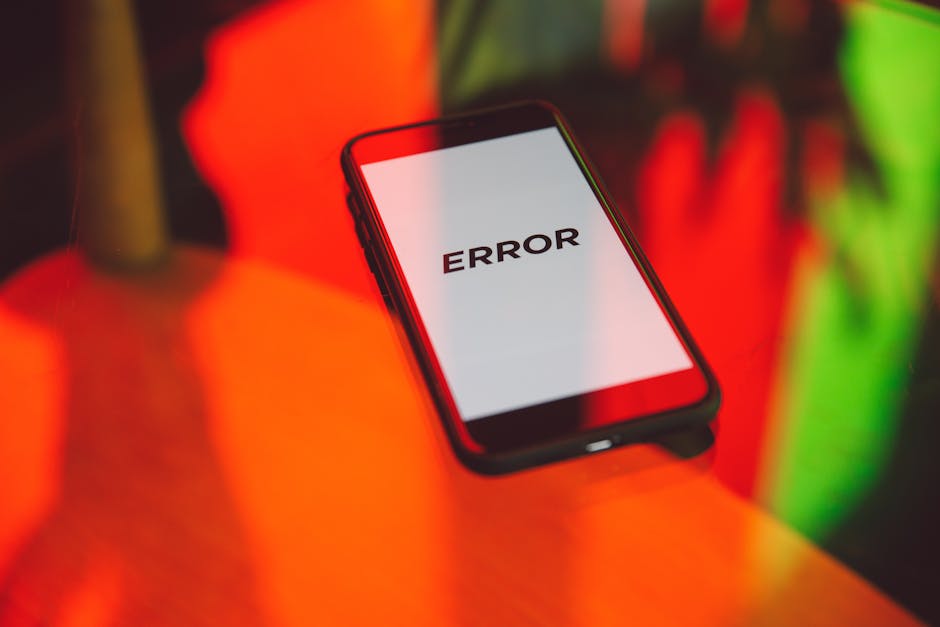Identificando a Causa Raiz do Erro Crítico
Um erro crítico no WordPress é uma falha que impede que seu site funcione corretamente, geralmente resultando em uma tela em branco ou uma mensagem de erro que desestimula qualquer interação. Esses erros podem surgir por diversas razões, como conflitos entre plugins, problemas de compatibilidade com temas ou até mesmo falhas no servidor. Antes de se apressar em tentar resolver o problema, é essencial diagnosticar a causa raiz do erro, pois isso permitirá uma abordagem mais eficaz e evitará que a solução aplicada seja apenas temporária.
Para identificar a origem do erro crítico, comece revisando as alterações recentes feitas no seu site, como a instalação de novos plugins ou atualizações de temas. Além disso, verificar os logs de erro do servidor pode fornecer pistas valiosas sobre o que está causando a interrupção. A ativação do modo de depuração do WordPress também pode ser uma ferramenta útil nesse processo, pois ajuda a exibir mensagens de erro que podem não ser visíveis ao usuário comum. Ao entender a causa raiz, você estará mais bem equipado para aplicar a solução correta e restaurar o funcionamento normal do seu site.
O que é a 'Tela Branca da Morte' (White Screen of Death)?
A "Tela Branca da Morte", ou White Screen of Death (WSOD), é um dos erros mais comuns enfrentados por usuários do WordPress. Esse erro se caracteriza por uma tela completamente em branco, sem qualquer mensagem de erro ou aviso, deixando os administradores de sites perplexos e ansiosos. Muitas vezes, esse fenômeno ocorre devido a conflitos de plugins, temas incompatíveis ou problemas de memória, sendo um sinal claro de que algo não está funcionando como deveria no backend do WordPress.
Além da tela em branco, outros erros críticos podem aparecer, como mensagens de erro que indicam que o WordPress encontrou um problema e não consegue continuar. Exemplos disso incluem "Erro interno do servidor" ou "Erro de conexão com o banco de dados". Essas mensagens podem variar dependendo da situação específica, mas todas elas sinalizam a necessidade urgente de investigar e resolver a causa do problema para restaurar a funcionalidade do site. Ficar atento a essas mensagens é essencial para um diagnóstico eficaz e para evitar a frustração de uma experiência de usuário comprometida.
Ativando o Modo de Depuração (Debug Mode) para Diagnóstico
Após lidar com a frustração da "Tela Branca da Morte", um dos passos mais eficazes que você pode tomar para diagnosticar o problema é ativar o Modo de Depuração no WordPress. Esse recurso permite que você visualize mensagens de erro detalhadas diretamente no seu site, facilitando a identificação da origem do problema. A ativação do debug mode é feita através da edição do arquivo wp-config.php, que é responsável por configurar o funcionamento do seu site WordPress.
Para ativar o Modo de Depuração, comece acessando o diretório onde sua instalação do WordPress está localizada via FTP ou pelo gerenciador de arquivos do seu provedor de hospedagem. Localize o arquivo wp-config.php e abra-o em um editor de texto. Procure pela linha que diz define('WP_DEBUG', false);. Se essa linha não existir, você pode adicioná-la. Altere o valor de false para true, resultando em define('WP_DEBUG', true);. Para visualizar os erros diretamente na tela, você também pode adicionar a linha define('WP_DEBUG_DISPLAY', true);. Salve as alterações e faça o upload do arquivo de volta para o servidor. Com isso, você estará pronto para ver mensagens de erro que ajudarão a diagnosticar e resolver problemas críticos no seu site.
Passo a Passo: Soluções Práticas e Imediatas
Após ativar o Modo de Depuração, você terá uma visão mais clara dos erros que estão causando problemas no seu site WordPress. A partir daí, é hora de adotar algumas soluções práticas e imediatas. Comece verificando se há atualizações pendentes para seus temas e plugins. Muitas vezes, conflitos entre versões desatualizadas podem resultar em erros críticos. Acesse o painel do WordPress e, na seção "Atualizações", verifique se há atualizações disponíveis. Se houver, aplique-as e veja se o problema persiste.
Outra solução simples, mas eficaz, é desativar todos os plugins temporariamente. Isso pode ser feito acessando a pasta de plugins via FTP ou pelo gerenciador de arquivos do seu provedor de hospedagem. Renomeie a pasta de plugins para algo como "plugins-desativados". Ao fazer isso, você desativará todos os plugins de uma vez. Se o erro crítico desaparecer, você saberá que um dos plugins estava causando o problema. Agora, você pode reativá-los um por um para identificar qual deles é o responsável pelo erro.
Resolvendo Conflitos de Plugins e Temas
Uma das causas mais comuns de erros críticos no WordPress são os conflitos entre plugins e temas. Para resolver esses problemas, uma abordagem eficaz é desativar todos os plugins de uma vez e, em seguida, reativá-los um a um. Para isso, você precisará acessar seu servidor via FTP. Conecte-se ao seu site utilizando um cliente FTP, como FileZilla, e navegue até a pasta wp-content. Uma vez lá, localize a pasta chamada plugins e renomeie-a para algo como plugins_old. Isso desativará todos os plugins de forma imediata, permitindo que você verifique se o erro persiste.
Se o problema for resolvido após desativar os plugins, é hora de reativá-los individualmente. Renomeie a pasta de volta para plugins e, em seguida, entre na pasta. A partir daí, renomeie cada plugin um por um, retornando ao painel do WordPress para ativá-los. Após cada ativação, verifique se o erro aparece novamente. Esse processo ajudará a identificar qual plugin está causando o conflito. Da mesma forma, se você suspeitar que o tema pode ser o problema, você pode renomear a pasta do tema ativo na pasta wp-content/themes e isso forçará o WordPress a ativar um tema padrão. Depois, siga um processo semelhante de reativação para encontrar o culpado entre os temas.

Aumentando o Limite de Memória PHP
Erros de memória podem ser uma das principais causas de falhas críticas no WordPress. Quando o seu site atinge o limite de memória PHP estabelecido, o WordPress não consegue carregar processos essenciais, resultando em mensagens de erro que podem ser frustrantes para os administradores. Isso é especialmente comum em sites que utilizam muitos plugins ou que têm temas pesados, pois essas ferramentas exigem mais recursos do servidor. Aumentar o limite de memória PHP pode ser a solução para impedir que esses erros ocorram e garantir que seu site funcione de maneira fluida.
Existem duas maneiras comuns de aumentar o limite de memória PHP no WordPress: através do arquivo wp-config.php ou do .htaccess. Para ajustar pelo wp-config.php, você deve adicionar a seguinte linha antes da linha que diz "That's all, stop editing! Happy blogging!": define('WP_MEMORY_LIMIT', '256M');. Isso definirá o limite de memória para 256 megabytes, um valor geralmente suficiente para a maioria dos sites. Alternativamente, se você preferir usar o .htaccess, pode adicionar a linha php_value memory_limit 256M ao arquivo. Ambas as opções são eficazes e ajudam a evitar erros relacionados à memória, permitindo que seu site opere sem interrupções.
Restaurando um Backup Recente
Ter backups regulares do seu site WordPress é uma prática essencial que pode salvar você de muitos problemas, especialmente em situações de erros críticos. Um backup recente permite que você retorne rapidamente a uma versão funcional do seu site, evitando a perda de dados importantes e minimizando o tempo de inatividade. Se você se deparar com um erro crítico, a restauração de um backup pode ser a solução mais eficaz e rápida para retomar as operações normais.
Para restaurar um backup, primeiro, você deve acessar o painel de controle do seu provedor de hospedagem ou o plugin de backup que você utiliza. A maioria dos plugins de backup, como o UpdraftPlus ou o BackupBuddy, oferece uma interface amigável para restaurar versões anteriores do seu site. Se você estiver usando o cPanel, pode localizar a opção de backups e seguir as instruções para restaurar seus arquivos e banco de dados. Após a restauração, verifique se o site está funcionando corretamente e se o erro foi resolvido. Lembre-se de que ter uma estratégia de backup sólida não só facilita a recuperação, mas também traz paz de espírito ao gerenciar seu site.
Manutenção Preventiva: Como Evitar Futuros Erros Críticos
Manter um site WordPress saudável exige um compromisso constante com a manutenção preventiva. Uma das melhores práticas é garantir que todos os plugins e temas estejam sempre atualizados. Desenvolvedores frequentemente lançam atualizações para corrigir bugs, melhorar a segurança e adicionar novas funcionalidades. Ignorar essas atualizações pode deixar seu site vulnerável a falhas e ataques. Além disso, é recomendável desativar ou remover qualquer plugin ou tema que não esteja em uso, pois eles podem causar conflitos e instabilidades no seu site.
Outra estratégia essencial é monitorar regularmente o desempenho do seu site. Ferramentas de análise de desempenho ajudam a identificar problemas de carregamento e outras questões que podem se transformar em erros críticos se não forem tratadas. A realização de auditorias periódicas, que incluem a verificação de links quebrados, a otimização de imagens e a limpeza do banco de dados, contribui para a saúde geral do seu site. Ao implementar essas práticas de manutenção preventiva, você não apenas minimiza os riscos de erros críticos, mas também melhora a experiência do usuário e a performance do seu site.
A Importância de um Plano de Manutenção Contínua
Assim como uma infraestrutura predial requer cuidados regulares para evitar falhas e garantir a segurança de seus ocupantes, a manutenção de um site é fundamental para assegurar a sua operação eficiente e a satisfação dos usuários. Um site WordPress, se não for mantido adequadamente, pode sofrer com problemas como lentidão, falhas de segurança e até mesmo perda de dados. Portanto, implementar um plano de manutenção contínua é essencial para preservar a saúde digital do seu espaço virtual.
Um exemplo prático dessa necessidade pode ser encontrado em empresas que realizam a manutenção de sistemas de climatização, como a Empresa que faz pmoc – Instel Service. Assim como essas empresas garantem que os sistemas de climatização funcionem perfeitamente, um plano de manutenção digital garante que cada aspecto do seu site esteja em ótimo estado. Isso inclui atualizações regulares, backups automáticos, monitoramento de segurança e otimização de desempenho. Com um cuidado contínuo, você não só evita erros críticos, mas também proporciona uma experiência mais fluida e segura para os visitantes do seu site.

Mantendo o Core, Temas e Plugins Sempre Atualizados
A utilização de software desatualizado, seja no núcleo do WordPress, temas ou plugins, é um dos maiores riscos que um site pode enfrentar. Cada nova versão do WordPress e suas extensões não apenas trazem melhorias de funcionalidade, mas também corrigem vulnerabilidades de segurança que podem ser exploradas por hackers. Ignorar essas atualizações é como deixar portas abertas em uma casa, convidando intrusos a entrar. Além disso, um ambiente desatualizado pode causar conflitos entre diferentes componentes do site, resultando em falhas que afetam a experiência do usuário e a performance geral.
Aplicar atualizações de segurança assim que estão disponíveis é uma prática essencial para proteger seu site. Essas atualizações ajudam a prevenir ataques e a garantir que o site permaneça compatível com as últimas tecnologias web. Além disso, atualizações de funcionalidades podem introduzir novas ferramentas e recursos que melhoram não apenas a usabilidade, mas também a eficiência do site. Assim, manter o core, temas e plugins sempre atualizados é um pilar fundamental na estratégia de manutenção contínua do seu WordPress, garantindo que ele funcione de maneira otimizada e segura.